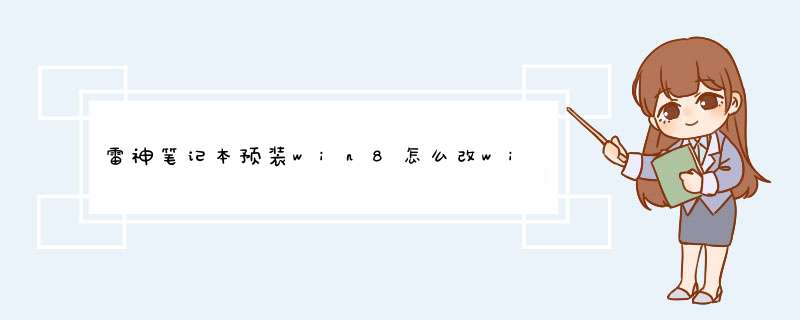
雷神笔记本win8改win7步骤如下:
一、准备工作
1、备份硬盘所有重要文件
2、4G容量U盘,制作U盘PE启动盘
3、 *** 作系统:win7旗舰版下载
二、雷神win8/win8.1改装win7系统步骤
1、重启笔记本电脑,出现雷神logo画面时按下F2进入BIOS设置;
2、要改装win7系统,需关闭Secure Boot和UEFI,开启Legacy;
3、BIOS类型一:在Main界面将UEFI Boot设置为Disabled,Legacy Boot改为Enable;
4、BIOS类型二:按→方向键切换到Boot,Boot Mode选择Legacy;
5、BIOS类型三:在Boot界面,选择UEFI Setting按回车进入;
6、把UEFI Boot设置成Disabled;
7、按ESC返回,切换到Security,把Secure Boot Control改成“Disabled”;
8、最后按F4或F10保存退出;
9、插入U盘启动盘,按F7或F12调出快捷启动项选择框,选择识别到U盘按回车;
10、进入U教授主页,运行DiskGenius硬盘分区工具;
11、点击“硬盘”,选择“转换分区表类型为MBR格式”;
12、完成后重启再进入U盘PE安装win7系统。
雷神g150p用uefi安装win7系统的步骤及相关准备:1.下载u启动UEFI版并安装至本地磁盘;2.一个正常使用的u盘,容量建议8G以上第一步:打开u启动uefi版,将准备好的u盘插入电脑usb接口并静待软件对u盘进行识别,由于此次u启动采用全新功能智能模式,可自动为u盘选择兼容性强与适应性高的制作方式,相较过去版本可省去多余的选择 *** 作。故而无需再做任何改动,保持默认参数设置并直接点击“开始制作”即可:第二步:此时,d出的警告窗口中告知会清除u盘上的所有数据,请确认u盘中数据是否另行备份,确认完成后点击“确定”:第三步:制作过程可能要花2-3分钟,在此期间请耐心等待并勿进行其他与u盘相关 *** 作:第四步:制作成功后我们点击“是”对制作完成的u盘启动盘进行模拟启动测试,如图:制作好uefi版本的u盘启动盘后,通过下面的方法进行系统重装,步骤:1.硬盘模式更改为ahci模式2.制作u启动u盘启动盘3.下载原版win7系统镜像并存入u盘启动盘第一步:将准备好的u启动u盘启动盘插在电脑usb接口上,然后重启电脑,在出现开机画面时通过u盘启动快捷键进入到u启动主菜单界面,选择【02】U启动Win8PE标准版(新机器)选项:第二步:进入pe系统u启动pe装机工具会自动开启并识别u盘中所准备的原版win7系统镜像,建议参考下图的内容选择系统版本以及磁盘安装分区, *** 作完成后点击确定:第三步:此时d出的确认提示窗口中,勾选复选框“完成后重启”,接着点击确定,如图:第四步:此过程大约需要数分钟的时间,在此切勿 *** 作其他相关u盘 *** 作, *** 作结束后在d出的窗口中点击“是”重启计算机即可:第五步:最后电脑会继续执行剩余原版win7系统安装步骤,敬请耐心等待:第六步:安装完成之后需要进行系统相关设置,设置完成便能进入win7系统:欢迎分享,转载请注明来源:内存溢出

 微信扫一扫
微信扫一扫
 支付宝扫一扫
支付宝扫一扫
评论列表(0条)